Để cài đặt ứng dụng My VNPT trên máy tính, người dùng cần đáp ứng được một số điều kiện như sử dụng máy Window hệ điều hành 7/ 8/ 8.1/ 10 hoặc máy Mac OS… Cùng tìm hiểu cụ thể trong bài viết dưới đây, VNPT sẽ giới thiệu tới bạn đọc cách cài đặt ứng dụng My VNPT trên máy tính. Tham khảo ngay để biết cách áp dụng nhé!
1. Điều kiện cài My VNPT trên máy tính
Để cài đặt ứng dụng My VNPT trên máy tính, trước tiên, bạn cần thỏa mãn những điều kiện sau:
- Sử dụng máy tính Windows 7/ 8 / 8.1 / 10 hoặc Mac OS.
- Đã kết nối internet bằng wifi hoặc mạng dây.
- Cài đặt Trình mô phỏng ứng dụng dành cho máy tính để bàn cho máy tính của bạn.
2. Cách cài My VNPT trên máy tính
Sau khi đã đáp ứng được các điều kiện trên, bạn cần làm theo 3 bước sau để cài ứng dụng My VNPT trên máy tính.
2.1. Tải xuống trình giả lập Android cho PC và Mac
Bạn có thể tải 1 trong 2 trình giả lập Android có tên Bluestacks hoặc Nox cho PC và Mac theo link dưới đây:
Link tải ứng dụng Bluestacks: https://pcmac.download/vn/emulator#bluestacks
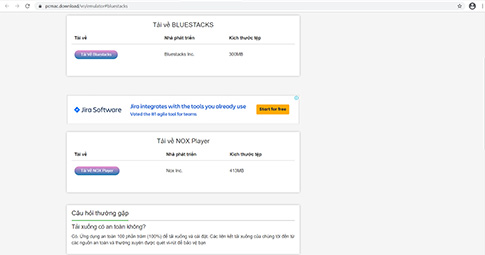
Nhấn nút Tải về Bluestacks để tải ứng dụng Bluestacks về máy tính
Link tải ứng dụng Nox: https://pcmac.download/vn/emulator#nox
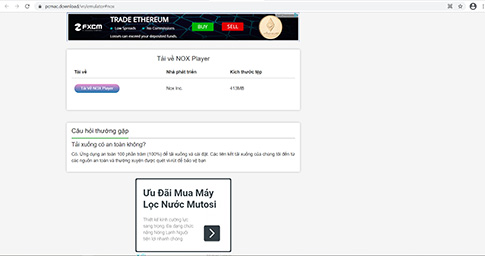
Nhấn nút Tải về Nox Player để tải ứng dụng Nox về máy tính
2.2. Cài đặt trình giả lập
Sau khi tải trình giả lập về máy, hãy làm theo các bước sau để cài đặt trình giả lập:
- Bước 1: Vào thư mục Downloads trên máy tính để tìm trình giả lập Bluestacks hoặc Nox. Sau đó, nhấp vào trình giả lập để cài đặt ứng dụng hay exe trên máy tính.
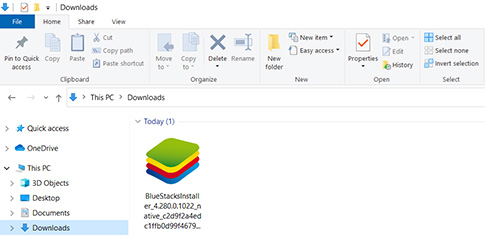
Vào mục Downloads nhấp vào trình giả lập Bluestacks để cài đặt ứng dụng
- Bước 2: Làm theo hướng dẫn và chấp nhận thỏa thuận cấp phép để cài đặt trình giả lập.
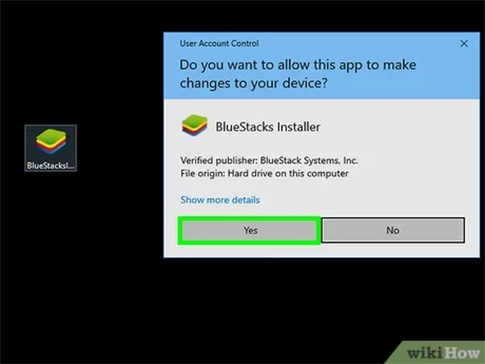
Chọn Yes để chấp nhận thỏa thuận cấp phép trình giả lập Bluestacks
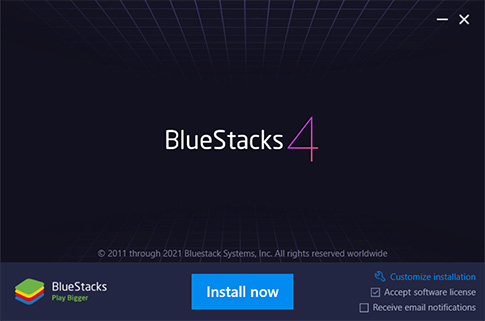
Nhấn Install now để bắt đầu cài đặt trình giả lập Bluestacks
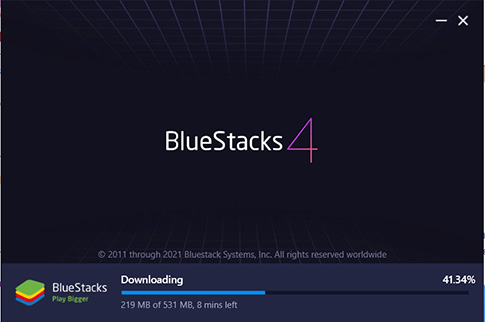
Bắt đầu cài đặt trình giả lập Bluestacks cho máy tính
2.3. Tải My VNPT về máy tính
Sau khi đã cài đặt xong trình giả lập, bạn cần tải ứng dụng My VNPT trên máy tính theo hướng dẫn dưới đây:
Với Windows 7/ 8 / 8.1 / 10
- Bước 1: Mở trình giả lập đã cài đặt trên máy tính và đăng nhập vào cửa hàng Google Play.
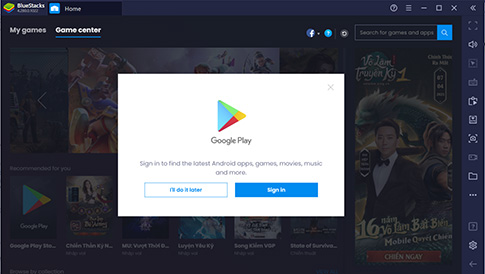
Chọn Sign in để bắt đầu đăng nhập vào cửa hàng Google Play
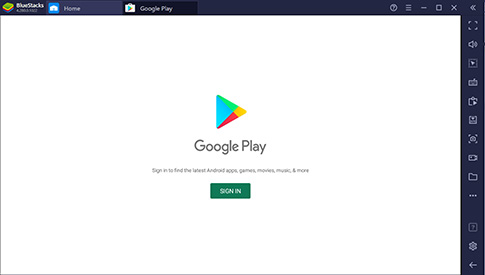
Ấn SIGN IN để chuyển sang bước tiếp theo
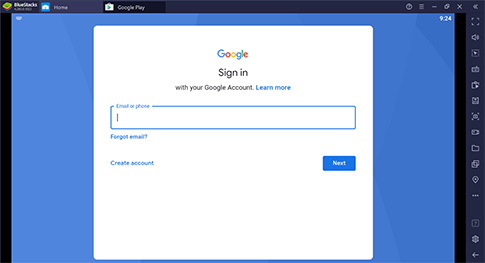
Nhập gmail, mật khẩu, đồng ý các điều kiện để đăng nhập cửa hàng ứng dụng Google Play
- Bước 2: Vào mục Apps, tìm ứng dụng My VNPT trên Google Play và tải ứng dụng về máy. Sau đó, bắt đầu sử dụng như bình thường.
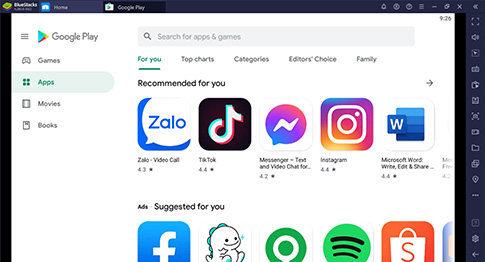
Nhập tên ứng dụng My VNPT trên thanh tìm kiếm
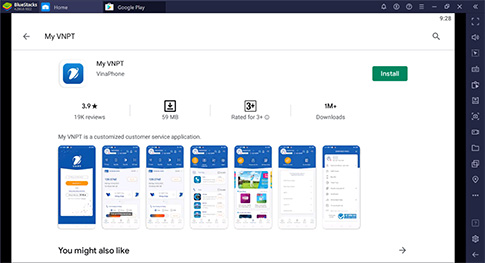
Ấn nút Install để tải ứng dụng My VNPT về máy
Với Mac OS
Các bước tải ứng dụng My VNPT cho Mac tương tự như hệ điều hành Windows.
3. Cách sử dụng My VNPT trên máy tính không cần giả lập
Bên cạnh cách cài đặt trình giả lập để tải ứng dụng My VNPT về máy tính sử dụng như trên điện thoại, bạn có thể sử dụng ứng dụng My VNPT trực tiếp trên máy tính với 3 bước sau:
- Bước 1: Vào website VinaPhone theo link https://vinaphone.com.vn/. Sau đó, chọn mục My VNPT để chuyển sang trang mới.
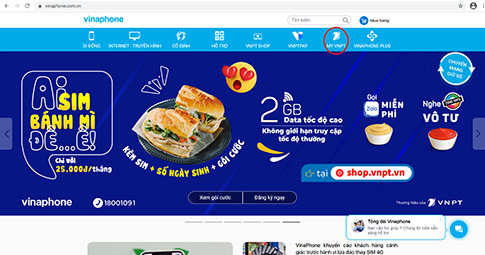
Chọn My VNPT
- Bước 2: Đăng nhập vào ứng dụng My VNPT bằng cách nhấn vào mục Đăng nhập
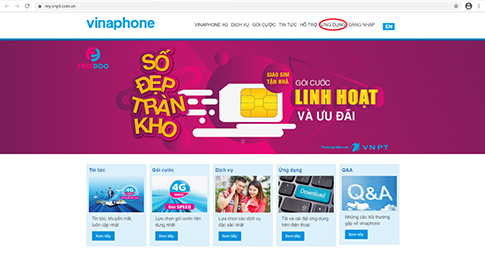
Chọn Đăng nhập
- Bước 3: Nhập số VinaPhone đã đăng ký tài khoản My VNPT của bạn, mật khẩu và ấn Đăng nhập để đăng nhập vào ứng dụng
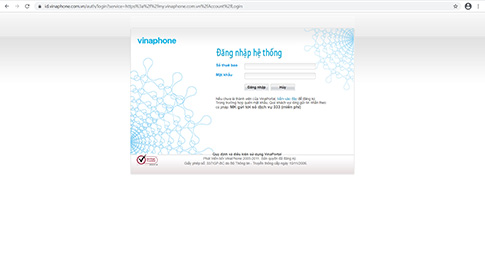
Nhập số thuê bao, mật khẩu và ấn Đăng nhập
Sau khi hoàn thành quá trình tải My VNPT về máy tính, bạn có thể tham khảo thêm hướng dẫn đăng nhập ứng dụng này tại đây.
Như vậy, có 2 cách để tải ứng dụng My VNPT trên máy tính là cài đặt trình giả lập và sử dụng trực tiếp trên máy tính. Với 2 cách này, bạn có thể dễ dàng sử dụng ứng dụng My VNPT trên máy tính để hưởng chế độ màn hình to, rộng hơn và thay thế khi điện thoại hỏng.
Nếu trong quá trình cài đặt, sử dụng ứng dụng My VNPT trên máy tính gặp bất cứ vấn đề gì, bạn có thể gọi đến số hotline 1800 1091 (miễn phí) để xin tư vấn cụ thể.




















